انتقال پورت برای گوجه فرنگی را فعال کنید
این دستورالعمل ها برای جدیدترین سیستم عامل Tomato در نظر گرفته شده است ، اما باید برای نسخه های قبلی نیز معتبر باشد. سیستم عامل Tomato را می توانید در اینجا بارگیری کنید.
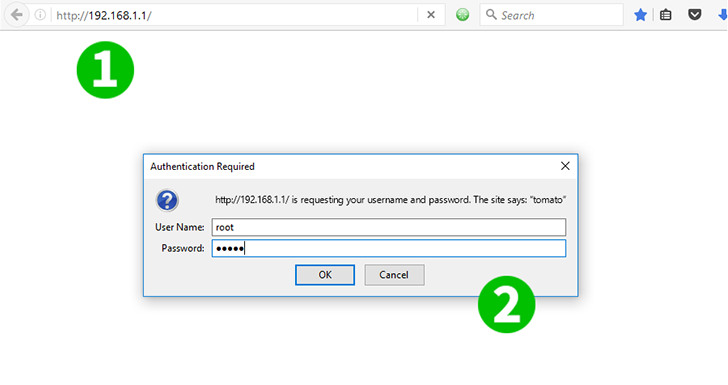
1 با IP پیش فرض وارد روتر شوید (192.168.1.1)
2 استفاده از نام کاربری و رمز عبور خود را (نام کاربری: رمز عبور ریشه: admin)
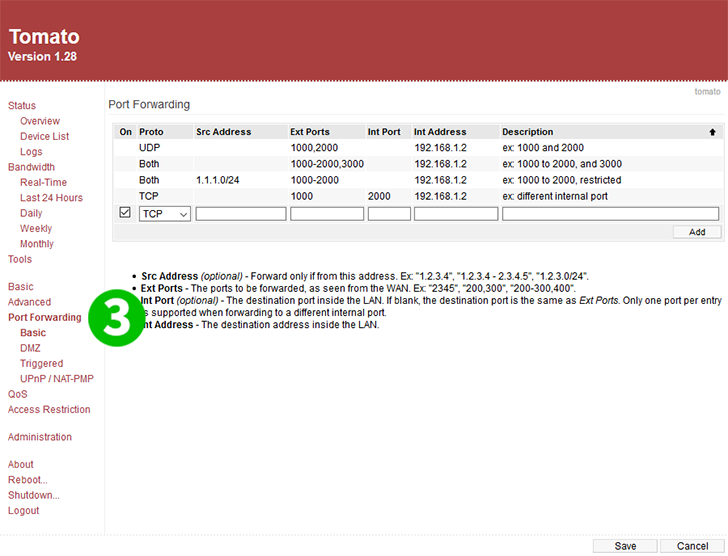
3 در منوی اصلی سمت چپ روی "Port Forwarding" کلیک کنید
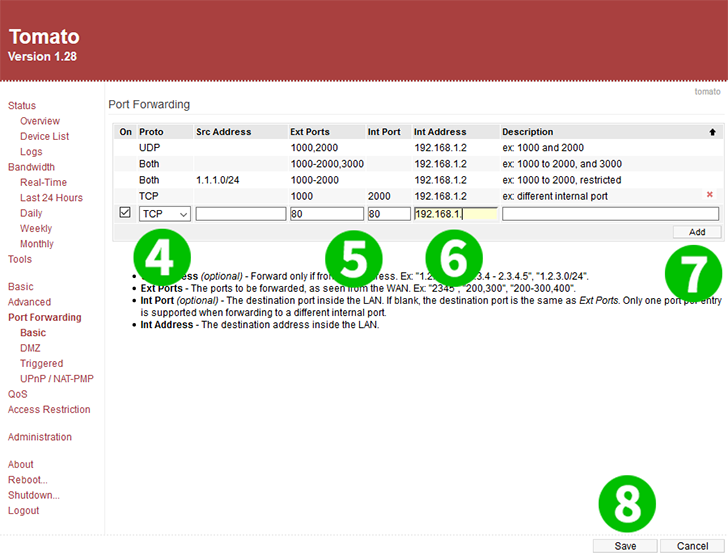
4 TCP را از فهرست منوی انتخاب کنید
5 80 را برای هر دو پورت Ext و Int نیز وارد کنید
6 IP IP را وارد کنید cFos Personal Net در قسمت Int Address در حال اجرا است
7 بر روی دکمه "Add" کلیک کنید
8 بر روی دکمه "Save" کلیک کنید
حمل و نقل پورت اکنون برای رایانه شما پیکربندی شده است!
انتقال پورت برای گوجه فرنگی را فعال کنید
دستورالعمل فعال سازی بندر حمل و نقل گوجه فرنگی